ก่อนที่จะ VPN ตรวจสอบ Line ในเครื่องคุณก่อนว่าเป็นดังนี้หรือไม่
1. ให้เข้าไปที่ Line -->อื่นๆ-->ตั้งค่า-->บัญชี (More-->Settings-->Accounts)
เมื่อเข้าไปแล้วสิ่งที่คุณต้องดูคือ
-ลงทะเบียน Email แล้ว
-ไม่มีการ Verify เบอร์โทรศัพท์มือถือ(ดูรูปประกอบที่ 1)
-ลิงค์ facebook แล้ว (หากลิ้งค์ FB และจะขึ้นว่าเลิกลิงค์ หรือ Un Link)
จากรูปประกอบที่ 1 ด้านล่าง หากLine ในเครื่องของคุณไม่ขึ้นเบอร์โทรศัพท์ ก็แสดงว่าเครื่องคุณพร้อมทำการ VPN ให้ไปข้อ เรื่องการ VPN (ข้อ 3 iOS / ข้อ 4 Android)
แต่หากมีเบอร์โทรศัพท์อยู่ ตรงช่องหมายเลขโทรศัพท์ คุณต้องลบไลน์ออกจากเครื่องของคุณแล้วลงไลน์ใหม่อีกครั้ง ผ่าน App Store หรือ Play Store ก่อนลบคุณควรมั่นใจว่าคุณจำ Email และรหัสผ่านที่คุณลงทะเบียนใน Line ได้ หากจำไม่ได้ให้เข้าไปดู Email และตั้งรหัสผ่านใหม่ โดยคลิ๊กเข้าไปตรงแถวที่เขียนว่าเปลี่ยน Email ของคุณ
รูปประกอบที่ 1
iOS
|
Android
|
 |  |
2. หลังจากที่คุณทำการลบไลน์แล้วลงไลน์ใหม่แล้ว เมื่อเปิดไลน์ขึ้นมาครั้งแรก
-คุณต้องเข้าไลน์ด้วยการเลือกปุ่ม ล็อคอินผู้ใช้ไลน์ หรือ Line User Login เท่านั้น ให้ดูรูปประกอบที่ 2
รูปประกอบที่ 2
iOS
|
Android
|
 |  |
-หลังจากนั้นให้ Login ด้วย Email และ Password ที่ลงทะเบียนไว้กับไลน์ หรือจะ Loing ด้วย Facebook ก็ได้ ดูรูปประกอบที่ 3 เมื่อกรอก Email และ Password เรียบร้อยให้คลิ๊กที่ตกลง
รูปประกอบที่ 3
iOS
|
Android
|
 |  |
-เมื่อคลิ๊กตกลงแล้วระบบจะแจ้งว่าข้อมูลการสนธนาในเครื่องของคุณจะถูกลบ ให้คุณคลิ๊กตกลง
รูปประกอบที่ 4
iOS
|
Android
|
 |  |
-หลังจากเข้าไลน์ได้แล้ว ให้เข้าไปที่ Line -->อื่นๆ-->ตั้งค่า-->บัญชี (More-->Settings-->Accounts) อีกครั้ง จะต้องมีหน้าตาแบบรูปประกอบที่ 5 ถ้าเป็นแบบนี้แล้วก็หมายความว่าไลน์ของคุณพร้อมที่จะโหลดสติ๊กเกอร์ฟรีต่างประเทศแล้ว!!!!!
รูปประกอบที่ 5
iOS
|
Android
|
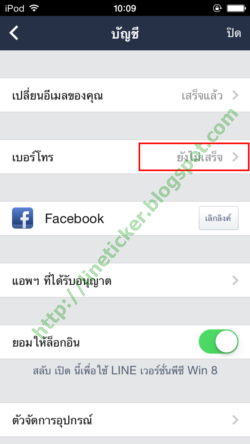 |  |
3.การ VPN สำหรับ iOS
ให้เข้า Web http://m.flyvpn.com ผ่าน Safari บนโทรศัพท์มือถือ และทำการลงทะเบียนการใช้งาน โดยคลิ๊กที่ปุ่ม Register ดูรูปประกอบที่ 6
รูปประกอบที่ 6

หลังจากลงทะเบียนเรียบร้อยให้ Login เข้า Web จะได้หน้าจอดังรูปประกอบที่ 7 ให้คลิ๊ก Free Trial
รูปประกอบที่7

หลังจากที่คลิ๊ก Free Trial จะได้หน้าจอดังรูปประกอบที่8 และให้คลิ๊ก Free Trail VPN หรือ Thailand & Spain
รูปประกอบที่ 8

หลังจากคลิ๊กเข้ามาแล้วจะมีรายชื่อ Server VPN ของประเทศต่างๆให้เลือก ให้คลิ๊กตรงคำว่า Setup ของประเทศที่เราต้องการ ตามรูปประกอบที่ 9
รูปประกอบที่9

หลังจากนั้นให้คลิ๊กที่คำว่าติดตั้ง ตามรูปประกอบที่ 10
รูปประกอบที่ 10

หน้าจอจะแจ้งเตือนว่าเราต้องการติดตั้งใช่ไหม ให้เลือกติดตั้งเดี๋ยวนี้ ตามรูปประกอบที่ 11
รูปประกอบที่ 11

หลังจากติดตั้งเสร็จแล้วให้คลิ๊กที่ปุ่มเสร็จตามรูปประกอบที่ 12 หน้าจอจะกลับมาที่ Safari
รูปประกอบที่12

ให้ไปที่ Setting(การตั้งค่า) ของเครื่อง iDevice ตามรูปประกอบที่ 13 และให้หาคำว่า VPN หากไม่เจอในหน้าที่เข้าไปที่เมนูทั่วไป หรือ General
รูปประกอบที่ 13

เมื่อเข้ามาแล้วให้คลิ๊กเปิด VPN จนขึ้นสถานะว่าเชื่อมต่อได้ หากเชื่อมต่อสำเร็จจะมีสัญญลักษณ์ VPN อยู่มุมบนด้านขวา ตามรูปประกอบที่ 14 หากเชื่อมต่อได้สำเร็จจะเป็นแบบรูปที่ 14 แล้วก็สามารถเข้า Sticker Shop ผ่าน Line ในเครื่องได้เลย เราก็จะเห็นสติ๊กเกอร์ฟรีของประเทศนั้น
เมื่อใช้งานเสร็จแล้วก็ควรปิด VPN ด้วยนะ!!! เพราะใช้กันฟรีทั่วโลก
รูปประกอบที่ 14
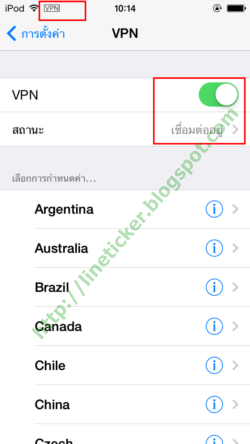
4.การ VPN สำหรับ Android
เปิด Browser และเข้า Website http://www.flyvpn.com หลังจากนั้นให้ทำการลงทะเบียนและ Logingเข้าระบบ หลังจาก Login เข้าระบบแล้ว ให้เข้าเมนู VPN Server List และให้จำ User และหมายเลข
Server IP ของประเทศที่เราต้องการ VPN ตามรูปประกอบที่ 15
รูปประกอบที่ 15

หลังจากนั้นให้ไปที่เมนู Free Trail เพื่อดู Password ของ User ที่เราต้องใช้งาน(Password จะมีการเปลี่ยนแปลตลอด ทุกครั้งที่จะใช้งานให้มาดูที่เมนูนี้ทุกครั้ง) ดูรูปประกอบที่ 16
รูปประกอบที่ 16

หลังจากได้ Server IP,User,Password แล้วให้ เข้าไปที่ตั้งค่าของโทรศัพท์ เลือกการตั้งค่าทั้งหมด-->ในส่วนระบบเครือข่ายเลือกเพิ่มเติม ตามรูปประกอบที่ 18
รูปประกอบที่ 18

หลังจากนั้นให้เลือก VPN ตามรูปประกอบที่ 19
รูปประกอบที่ 19

หลังจากนั้นให้คลิ๊กที่รูปกุญแจตรงมุมบนด้านขวา เพื่อทำการเพิ่ม VPN
รูปประกอบที่ 20

ให้ทำการกรอกชื่อ(กรอกอะไรก็ได้ที่สื่อความหมาย)และ Server IP ที่ได้จากข้างต้น และกดบันทึก ตามรูปประกอบที่ 21
รูปประกอบที่ 21

หลังจากกดบันทึกแล้ว หน้าจอ VPN จะมีชื่อ VPN ที่บันทึกไว้เมื่อข้างต้น ให้คลิ๊กที่ชื่อนั้น ตามรูปประกอบที่ 22
รูปประกอบที่ 22

หลังจากนั้นจะมีหน้าจอให้คุณกรอก User/Password ให้ใช้ User/Password ที่ได้มาในข้างต้นมาระบุ และคลิ๊กที่เชื่อมต่อ ดูรูปประกอบที่ 23
รูปประกอบที่ 23

เมื่อเชื่อมต่อสำเร็จ จะมีรูปกุญแจขึ้นที่มุมซ้ายบน ดูรูปประกอบที่ 24 คุณก็สามารถเข้า Line เพื่อ Download Sticker ได้ทันที
หลังจากใช้งาน Download เสร็จแล้ว ถ้าต้องการ Disconnect ให้คลิ๊กที่ VPNรายการนั้นๆ แล้วเลือก Disconnect
รูปประกอบที่ 24

ไม่มีความคิดเห็น:
แสดงความคิดเห็น